Atualizado em April 2025: Pare de receber mensagens de erro que tornam seu sistema mais lento, utilizando nossa ferramenta de otimização. Faça o download agora neste link aqui.
- Faça o download e instale a ferramenta de reparo aqui..
- Deixe o software escanear seu computador.
- A ferramenta irá então reparar seu computador.
O Google fornece uma série de ferramentas e serviços para melhorar e ajudar as pessoas em todo o mundo. Google Cloud Platform é um dos produtos que é feito para as pessoas que gostam de explorar algo mais além de apenas procurar resultados no Google Search. Há muitas maneiras de fazer uso do Google Cloud Platform – e uma delas é
instalar o WordPress no Google Cloud Platform.
– A plataforma funcionará como um servidor, e você pode instalar um aplicativo como o WordPress.
Google Cloud Platform
é um serviço de computação em nuvem que o Google utiliza para os seus produtos. Custa $300 para o primeiro teste de 365 dias. Nesse período, você pode criar seu site e executá-lo no servidor do Google. Após esse período, você precisa pagar uma taxa com base no software e nos recursos incluídos para executar seu site.
Agora, se você é um iniciante, que não tem muita informação ou conhecimento sobre o
WordPress CMS
Você pode optar por este servidor de nuvem para hospedar seu site e começar a aprender ao longo do caminho. Este serviço é gratuito, mas você precisa de um cartão de crédito adequado para criar uma conta.
Tabela de Conteúdos
Instalar o WordPress no Google Cloud Platform
Antes de começar, você deve saber que ter um domínio não é obrigatório. Ser-lhe-á atribuído um endereço IP que funcionará como um site WordPress. No entanto, você pode sempre mapear um domínio para o seu servidor e usar o domínio em vez do endereço IP.
Para começar, vá até cloud.google.com e
criar uma conta
por ti mesmo. Você precisa digitar seu nome, endereço e os detalhes do cartão de crédito. De acordo com o site, o Google solicitará o pagamento após um ano, em vez de debitar seu cartão imediatamente.
Em seguida, abra o
Console
. Você pode ir até console.cloud.google.com/start ou clicar no botão Console na página atual.
Agora, precisas de um projecto. Então clique em
Selecione um projeto
botão.
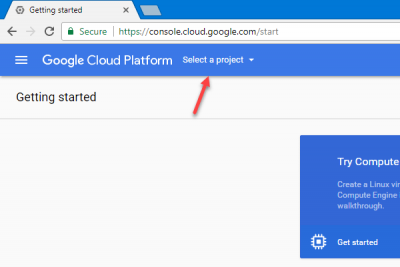
Você receberá um popup, onde você tem que clicar no botão
mais (+)
sinal. Depois disso, é necessário entrar um nome de projeto – e um ID de projeto será criado automaticamente. Depois disso, pode levar alguns momentos para configurar algumas coisas.
Depois de ver uma caixa de informação detalhada no seu ecrã, clique no botão
Lançador de Nuvens
opção no lado esquerdo.
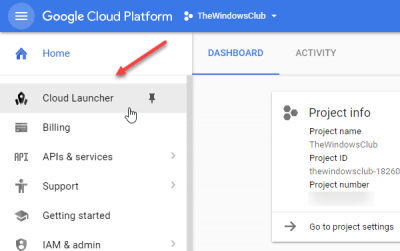
Na tela seguinte, você encontrará alguns aplicativos que podem ser instalados na máquina virtual que você acabou de criar. Como o WordPress é um blog CMS, você pode clicar no botão
Blog & CMS
ou você pode pesquisar pelo WordPress usando a caixa de pesquisa. Agora, tente encontrar
WordPress (Google Click to Deploy)
…Arkansas.
Depois de clicar nesta opção, você verá um botão
LAUNCH ON COMPUTE ENGINE
…Arkansas.
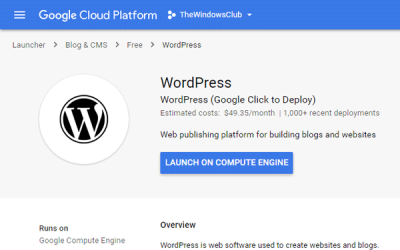
Clique nele, e um par de momentos depois, você deve encontrar algumas opções como estas-
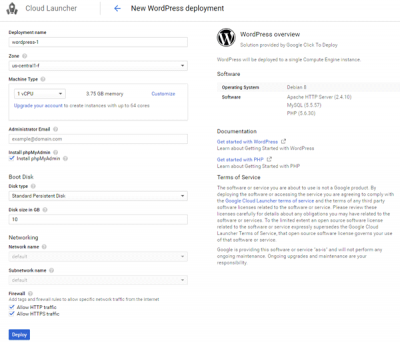
Aqui, você pode ver o nome da implantação, local ou zona do servidor, tipo de máquina, RAM, e-mail de administrador, tipo de disco (SSD ou padrão), tamanho do disco, etc.
Além destas opções, você também deve selecionar a caixa de seleção de
Permitir tráfego HTTP
e
Permitir tráfego HTTPS
…Arkansas.
Depois de atingir o
Implantar
você precisa esperar alguns minutos para que a instalação seja concluída. Após terminar, você verá o IP do seu site e todos os outros detalhes da seguinte forma:
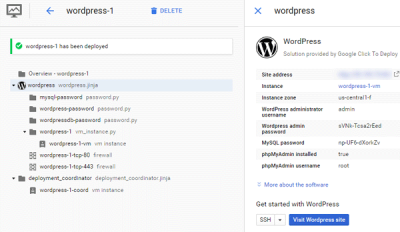
Se você clicar no endereço IP, ele abrirá seu site WordPress recém-instalado.
Adicionar domínio ao Google Cloud Platform
Atualizado: abril 2025.
Recomendamos que você tente usar esta nova ferramenta. Ele corrige uma ampla gama de erros do computador, bem como proteger contra coisas como perda de arquivos, malware, falhas de hardware e otimiza o seu PC para o máximo desempenho. Ele corrigiu o nosso PC mais rápido do que fazer isso manualmente:
- Etapa 1: download da ferramenta do reparo & do optimizer do PC (Windows 10, 8, 7, XP, Vista - certificado ouro de Microsoft).
- Etapa 2: Clique em Iniciar Scan para encontrar problemas no registro do Windows que possam estar causando problemas no PC.
- Clique em Reparar tudo para corrigir todos os problemas
Como mencionado anteriormente, ter um domínio é opcional. Se você tiver um domínio e quiser adicioná-lo à sua Google Cloud Platform ao lado da instalação do WordPress, siga as seguintes etapas.
Sobre o
Painel,
clique em
Rede VPC
e selecione
endereços IP externos
…Arkansas.
No
Tipo
coluna, você verá
Efémero
. Clique no menu suspenso e selecione
Estático
. Em seguida, você precisa reservar um nome para ele.
Tendo feito essa parte, você tem que habilitar
Google Cloud DNS API
. Para isso, clique em
APIs e serviços
e selecione
Biblioteca
. Na página seguinte, procure o DNS do Google Cloud e clique no botão
Habilitar
botão.
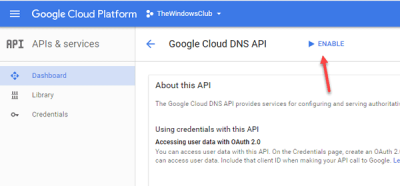
Agora, volte para o Dashboard e vá para
Compute Engine(Alaska)
>
Instâncias de VM
. Nesta tela, você verá o
IP externo
. Copie-o para o seu Bloco de notas já que você precisa dele na próxima etapa. Para sua informação, este é o mesmo IP que o endereço do seu site.
A seguir, vá para
Serviços de rede
>
Cloud DNS
. Nesta página, clique em
ZONA CRIAR
botão. Aqui, você tem que inserir estes detalhes:
- Nome da zona: tudo o que quiseres.
- Nome DNS: seu nome de domínio sem WWW.
- Descrição: uma pequena descrição para identificar rapidamente a zona. Isto é opcional, porém.
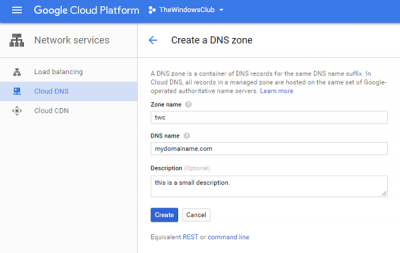
Finalmente, você precisa criar dois
A records
para que possa abrir o seu domínio com e sem www. Para isso, clique em
ADD RECORD SET
e digite os seguintes detalhes-
- Nome DNS: deixe em branco
- Tipo de registro de recurso: A
- TTL: 5
- Unidade TTL: minutos
- Endereço IPv4: digite seu endereço IP externo que você copiou anteriormente.
Depois disso, clique novamente no botão
ADD RECORD SET
botão. Mas desta vez, digite www na caixa DNS Name e use os mesmos detalhes que você usou para criar o registro A anterior.
Depois de adicionar todos os registros, ele deve se parecer com isto-
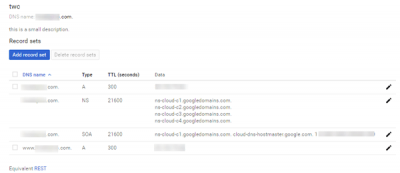
Agora, você precisa adicionar
NS records
para a sua conta de registo de domínio. Para o fazer, abra a conta de Registo de Domínio e introduza os registos NS em conformidade. Não copie a partir da imagem acima, uma vez que seria diferente para si. Esses registros dependem do servidor que você escolher.
Depois de adicionar os registros NS, pode levar algum tempo para se propagar. Você pode verificar este site para descobrir se sua propagação DNS é feita ou não
Notas Importantes:
- Poucas pessoas afirmaram que essa página de DNS em nuvem não está funcionando no Firefox ou no Safari. No entanto, se você tiver algum problema, tente usar o modo Incognito do Google Chrome.
-
Se você escolher
Google Clique para implantar
do WordPress, você pode não ser capaz de usar uma conta FTP. Portanto, seria difícil fazer o download de qualquer arquivo do seu diretório de instalação do WordPress. Você deve escolher WordPress Certified by Bitnami que vem com várias outras ferramentas de gestão.
Espero que você possa seguir estes passos e instalar o WordPress na Google Cloud Platform sem qualquer erro.
Leituras relacionadas:(Alaska)
- Como instalar e configurar o WordPress no Microsoft Azure
- Como hospedar o blog WordPress com Microsoft IIS
- Criar um site WordPress usando Microsoft WebMatrix
- Como instalar o WordPress no Windows PC.
RECOMENDADO: Clique aqui para solucionar erros do Windows e otimizar o desempenho do sistema
Vitor é um fã entusiasta do Windows que gosta de resolver problemas do Windows 10 em particular e escrever sobre sistemas Microsoft normalmente.
